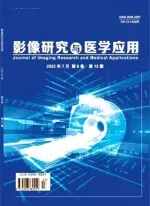LIGHTROOM技巧初识Lightroom打印模块
2015-03-18ALISTAIRJENNINGS
LIGHTROOM技巧初识Lightroom打印模块
Lightroom不仅是一款处理照片的软件,还可以对照片进行打印,Ali Jennings将为大家详解这一功能。
软件准备:Lightroom 5或更高版本 下载地址:www.adobe.com/creativecloud

ALISTAIR JENNINGSAli从2003年起就以摄影师、作者和数字专家的身份为《影像视觉》杂志提供稿件。
在 Lightroom的打印模块中,我们既可以将照片铺满整张纸面,也可以使用布局模板将同一张照片以不同尺寸打印多幅,一切只需要单击几次鼠标就能搞定。除此之外,我们还可以将一系列不同尺寸的照片排列制作为小样打印出来。
在下一页,我们将图文并茂向大家讲解打印面板中的关键工具与面板,帮助对大家理解如何根据自己的不同需要创建各式照片的设置和参数。无论你是想要在网站上发表自己的作品,还是通过电子邮件或相片与朋友们分享,都能在我们的介绍当中找到最符合自己需要的设置和操作方式。
在这个模块中,还有一些实用的小工具,让你可以更加精准地控制打印的照片,比如利用参考线进行对齐,或者是通过网格的辅助达到你最需要的长宽比例,或者是对齐两张照片。在这一章的内容里,你会了解到各种打印技巧。
专家技巧 标尺、参考线和网格
了解打印模块中的重要功能,让图片处理的效率更高。
很多打印输出中心至今依旧使用英寸作为默认的衡量单位,所以我们可以在[1]处将标尺单位设置为英寸,或根据自己的个人喜好依旧将其设置为毫米。
在创建自定义布局的时候,可以在[2]处勾选标尺、出血、网格等各种不可打印的参考标记。在创建不同尺寸的图片包的时候,勾选[3]处的尺寸选项可以在每张照片上分别标记它们的宽高数据。
为了保证照片正确对齐,可以将[4]处的网格对齐选项设置为单元格,另外也可以将其设置为页面网格,但不建议将其设置为关闭。